文字サイズ変更
お使いのブラウザ機能により、文字の大きさをご覧になりやすいサイズに変更できます。
| Internet Explorer(サイトの閲覧は最新版推奨) | 『Alt』キーを1回押して、メニューを一時的に表示させます。 「表示」の中にある「文字のサイズ」でお好みのサイズを選択してください。 元の文字サイズに戻す場合はもう一度『Alt』キーを1回押して同じ操作をしてください。 |
|---|---|
| Google Chrome(サイトの閲覧は最新版推奨) | 右上のスパナのアイコンをクリックし表示されるメニューから [ 設定 ] をクリックします。 新規タブに設定ページが開きます。ページ一番下の「詳細設定を表示...」をクリックして、情報をさらに表示します。 ウェブコンテンツという項目にあるフォントサイズを変更してください。 |
| FireFox(サイトの閲覧は最新版推奨) | 『Alt』キーを押して、メニューを一時的に表示させます。「表示」の中にある「ズーム」で「文字サイズだけ変更」を選択して、拡大または縮小してサイズ変更してください。 |
その他のブラウザをお使いの場合は、ブラウザのヘルプで文字サイズの変更方法をご確認ください。
また、キーボードを利用しての文字サイズ変更も可能です。
文字を大きくしたい場合
『Ctrl』キーと『+』キーを同時に押す
- 押すごとに1段階ずつ文字サイズが大きくなります。
文字を小さくしたい場合
『Ctrl』キーと『-』キーを同時に押す
- 押すごとに1段階ずつ文字サイズが小さくなります。
Windows Internet Explorerをご利用の場合
(サイトの閲覧は最新版推奨)
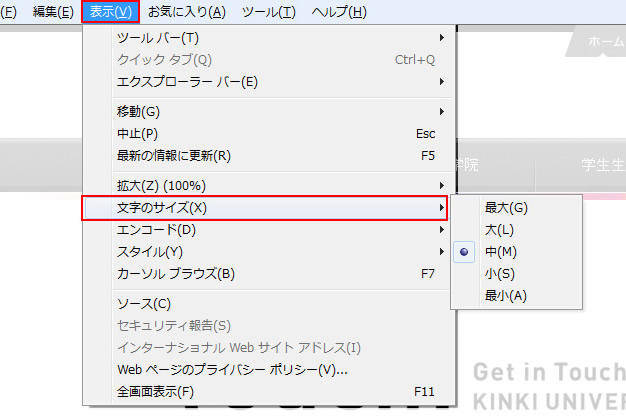
『Alt』キーを1回押して、メニューを一時的に表示させます。
「表示」の中にある「文字のサイズ」でお好みのサイズを選択してください。
元の文字サイズに戻す場合はもう一度『Alt』キーを1回押して同じ操作をしてください。
E7以上は、表示されたブラウザーのステータスバー 右端の[拡大レベルの変更] からも表示の拡大縮小が可能です。
- IE9では、メニューの「表示」から「ツールバー」→「ステータスバー」を表示させて行ってください。
Google Chromeをご利用の場合
(サイトの閲覧は最新版推奨)
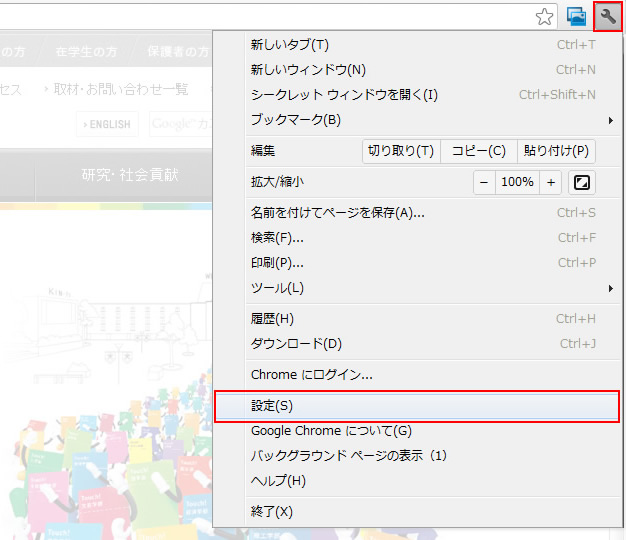
右上のスパナのアイコンをクリックし表示されるメニューから [ 設定 ] をクリックします。
新規タブに設定ページが開きます。ページ一番下の「詳細設定を表示...」をクリックして、情報をさらに表示します。
ウェブコンテンツという項目にあるフォントサイズを変更してください。
FireFoxをご利用の場合
(サイトの閲覧は最新版推奨)
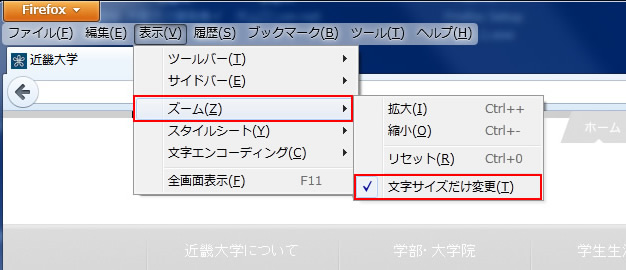
『Alt』キーを押して、メニューを一時的に表示させます。
「表示」の中にある「ズーム」で「文字サイズだけ変更」を選択します。
拡大または縮小してサイズ変更してください。
ご注意
文字サイズ変更方法は、お使いのブラウザやブラウザの機能によって異なります。
- 一部のブラウザでは文字サイズの変更に対応していないものもあります。
- サイズの変更ができない文字(画像で作成している文字)がある場合がございます。
- PDFファイル等に関しては、文字サイズの変更はできません。
- 文字サイズを変更すると、ページのレイアウトが部分的に崩れる場合がありますが、ウェブサイトは問題なくご利用いただけます。